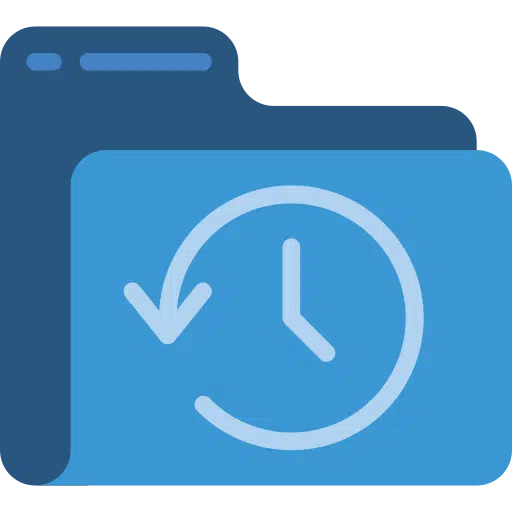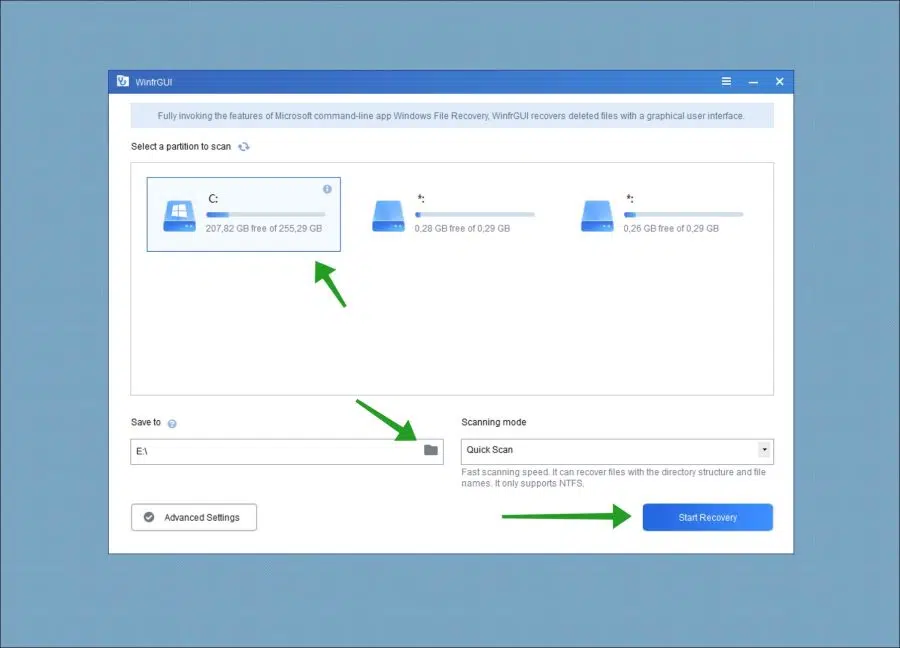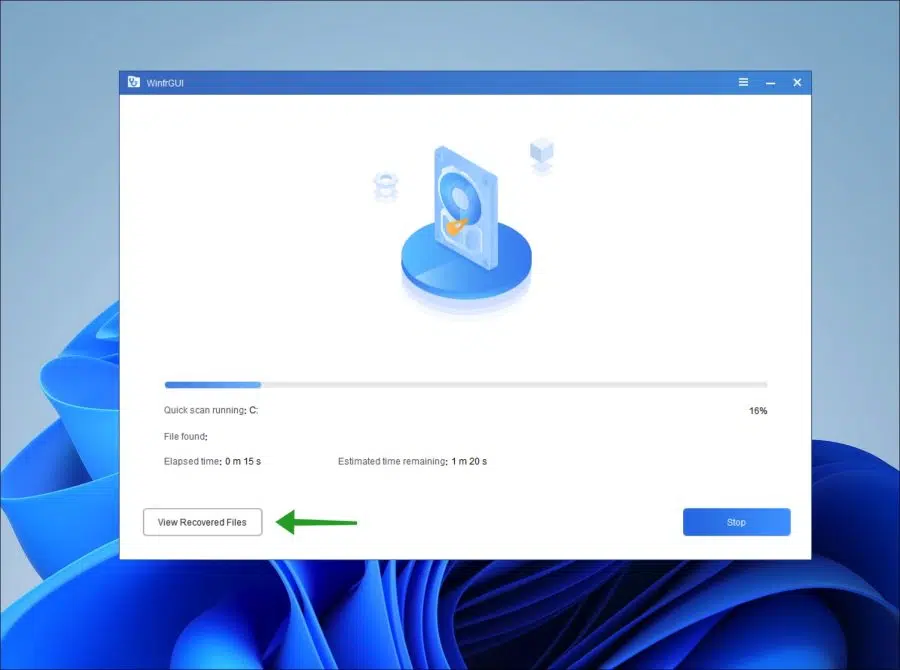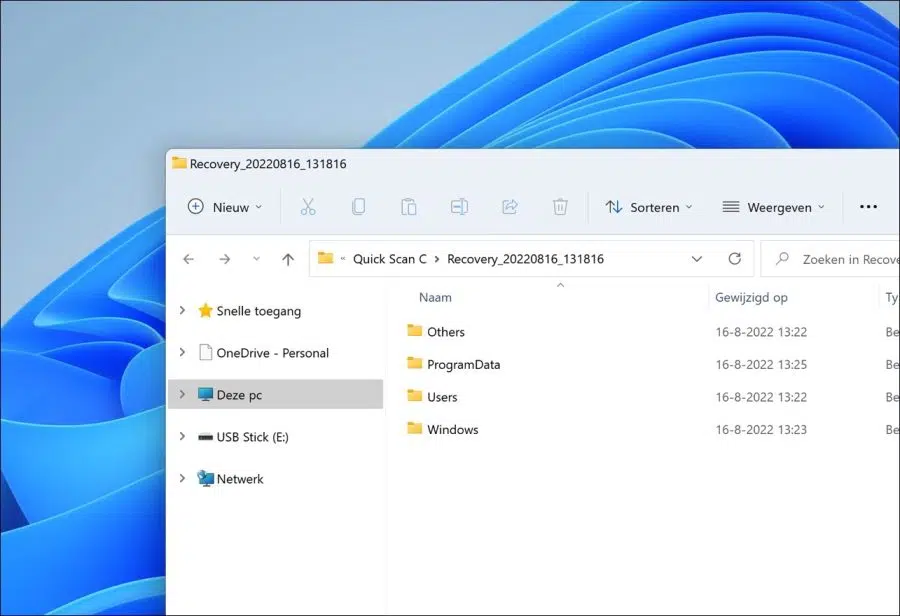Si eliminaste accidentalmente un archivo. Luego, en determinados casos, podrá recuperar el archivo.
Aún es posible recuperar archivos incluso si ha eliminado el archivo directamente mediante la combinación de teclas MAYÚS + Suprimir o vaciando la papelera. Es importante que si se elimina el archivo, los datos no se sobrescriban.
La mejor manera de recuperar un archivo eliminado o perdido es a través de Recuperación de archivos de Windows. Sin embargo, esta herramienta tiene un inconveniente y es que funciona mediante diferentes comandos. Esto no es muy fácil de usar para el usuario menos técnico.
Para solucionar este problema, se ha creado una herramienta más fácil de usar para la recuperación de archivos de Windows y se trata de WinfrGUI.
Lanzada en diciembre de 2021, WinfrGUI es una utilidad de recuperación de archivos de Windows 100% gratuita con una GUI. La interfaz es clara de un vistazo y todos los niveles de usuarios pueden recuperar archivos de Windows eliminados o perdidos con solo unos pocos clics del mouse. Es una gran alternativa a la recuperación de archivos de Windows respaldada y respaldada por Microsoft.
- Recupere archivos multimedia/archivos de Office/archivos ZIP, etc., incluidos JPEG/PDF/DOCX/MP3/EXCEL/ZIP, etc.
- Recupere archivos perdidos de Windows desde SSD/HDD/USB/tarjeta de memoria en Windows 11/10, NTFS/FAT/exFAT/ReFS.
- Recuperar archivos borrados accidentalmente; recuperar archivos de discos duros formateados; recuperar archivos de discos duros dañados.
Esta es una herramienta 100% gratuita. Los usuarios no necesitan comprar ningún contenido o servicio dentro del software. No importa qué método de escaneo se utilice y qué tipo de archivos se recuperen, no hay ningún costo asociado con el uso de este software. Una pequeña desventaja es que WinfrGUI lamentablemente no es compatible con el idioma holandés.
Recuperar archivos perdidos o eliminados en Windows 11
empezar con eso descargar e instalar WinfrGUI a tu computador. Después de esto, primero seleccione la unidad en la que desea buscar archivos que se puedan recuperar.
Luego cambie "Guardar en" a una unidad con suficiente capacidad para mover los archivos recuperados.
Tenga en cuenta que es posible que esta no sea la misma partición. Por ejemplo, si elige buscar archivos recuperables en la unidad C, no puede elegir la unidad C para guardar los archivos recuperados. Por ejemplo, elija una partición D o seleccione un USB o una unidad externa.
Ahora puede seleccionar un "Modo de escaneo". Yo comenzaría con el "Escaneo rápido". En la parte inferior, puede seleccionar "Configuración avanzada" para buscar tipos de archivos específicos y en una carpeta específica.
Para comenzar a buscar archivos para recuperar, haga clic en el botón "Iniciar recuperación".
La búsqueda de archivos recuperables puede llevar bastante tiempo. Mientras tanto, haga clic en "Ver archivos recuperados" para ver qué archivos se han recuperado.
Estos archivos recuperados serán visibles como una ruta. Esto significa que se mostrará una ruta con carpetas que contienen archivos. Estos archivos recuperados se encuentran en la ubicación "Guardar en" que definiste previamente.
Con suerte, una de estas carpetas contiene el archivo que intentó restaurar. Espero que esto haya tenido éxito en la recuperación del archivo.
Para evitar este tipo de problemas, es importante que realice periódicamente copias de seguridad de su computadora con Windows 11. Puedes hacer esto mediante un crear un punto de restauración o vía automatizada copias de seguridad del sistema.
espero que esto te ayude. ¡Gracias por leer!